Come disabilitare il dizionario di Chrome
Varie / / February 11, 2022
In uno dei nostri post precedenti, ti abbiamo mostrato come farlo disabilita il controllo ortografico integrato di Firefox e disattiva il tracker della cronologia. Sono sicuro che i nostri lettori che preferiscono Chrome a Firefox adoreranno sapere come potrebbero fare lo stesso lì.
Riguardo alla disabilitazione della cronologia del browser, non esiste nulla di simile in Chrome e la navigazione in modalità di navigazione in incognito è l'unica opzione rimasta con l'utente. Ma puoi sicuramente disabilitare il dizionario integrato in pochi semplici passaggi.
Per disabilitare la cronologia integrata di Chrome, fai clic sull'icona della chiave inglese per aprire il menu Chrome e fai clic su Impostazioni.
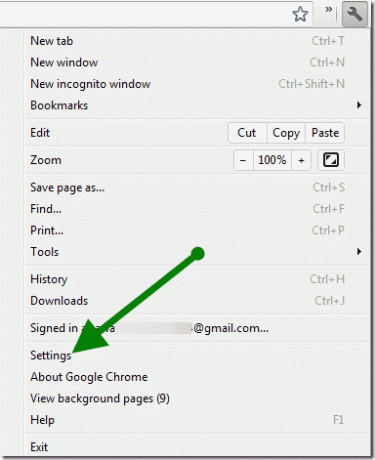
Nella pagina delle impostazioni di Chrome, fai clic su mostra impostazioni avanzate in fondo alla pagina e fare clic sul pulsante Lingue e impostazioni del correttore ortografico.
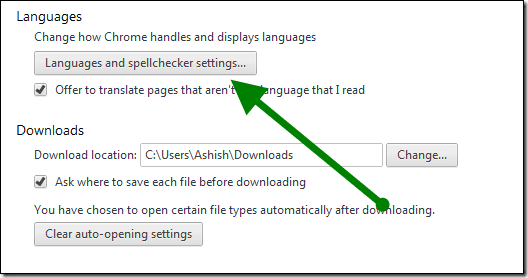
Verrà visualizzata una pagina delle impostazioni della lingua. Deseleziona l'opzione Abilita controllo ortografico e salva le impostazioni.
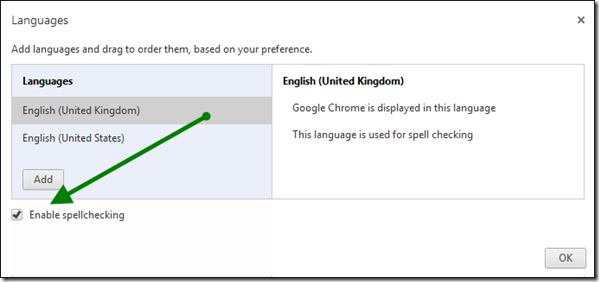
Questo è tutto, ora avrai più sottolineature di colore rosso che ti infastidiscono mentre annoti il testo su Chrome. Se sei un utente Android, non dimenticare di dare un'occhiata 2 utili dizionari accessibili offline puoi installarlo sul tuo droide.
Ultimo aggiornamento il 03 febbraio 2022
L'articolo sopra può contenere link di affiliazione che aiutano a supportare Guiding Tech. Tuttavia, non pregiudica la nostra integrità editoriale. Il contenuto rimane imparziale e autentico.



